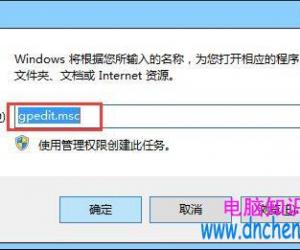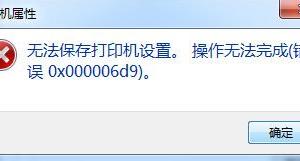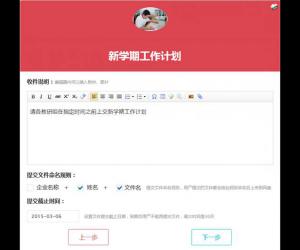Excel表格不小心没保存就关闭了怎么办?Excel表格不小心关闭了解决办法
发布时间:2020-08-25 15:27:12作者:知识屋
对于使用Excel表格处理数据的用户,恐怕都碰到过费了半天功夫做的Excel表格因为没有及时保存失手关闭的尴尬情况。那么是否能够找回失手关闭的表格,挽回损失呢?下面我们就一起来解决一下这个问题。
Excel表格不小心关闭了解决办法
1、打开Excel表格,点击左上角【文件】或OFFICE按钮,这样就会显示出最近使用的所有的Excel表格信息,直接打开即可。
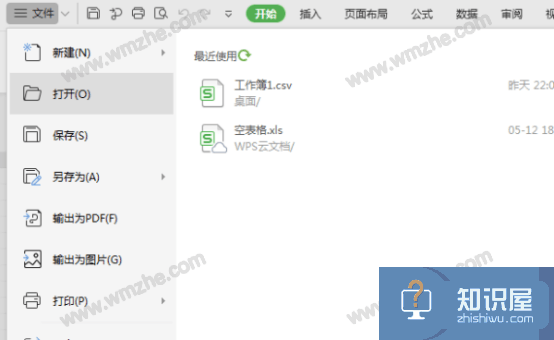
2、如果无法显示最近文件,可以点击打开【文件】下拉列表中的【选项】。
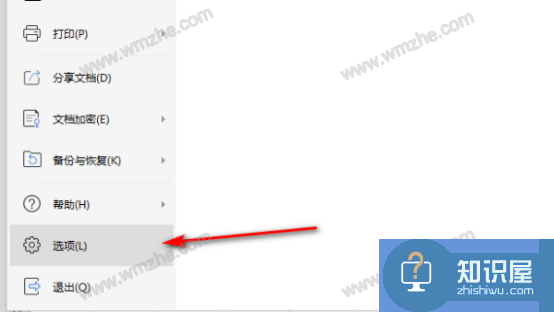
3、弹出Excel选项窗口,在左侧工具栏中点击【保存】选项,在右侧就会显示Excel默认保存位置,一般系统都会默认设置自动保存间隔,如果担心数据丢失,那么可以将“保存自动恢复信息时间间隔”设置的短一些,比如2分钟。
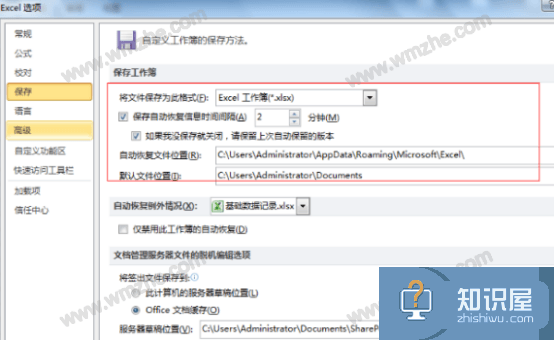
4、点击服务器草稿位置一栏右侧对应【浏览】就可以直接进入到先前Excel表格的保存界面了。
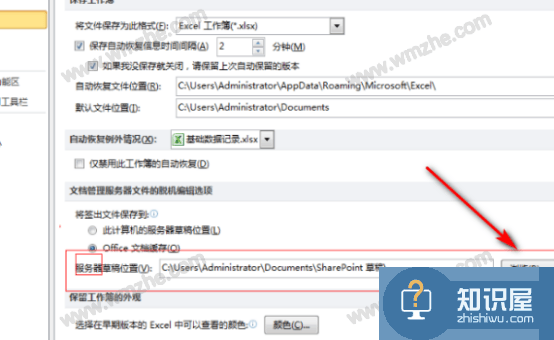
重新打开意外关闭的文档找回原有信息是基于Excel表格的自动保存,因而或多或少都会存在数据损失。为了数据的安全,大家最好还是养成及时保存的习惯。
知识阅读
软件推荐
更多 >-
1
 一寸照片的尺寸是多少像素?一寸照片规格排版教程
一寸照片的尺寸是多少像素?一寸照片规格排版教程2016-05-30
-
2
新浪秒拍视频怎么下载?秒拍视频下载的方法教程
-
3
监控怎么安装?网络监控摄像头安装图文教程
-
4
电脑待机时间怎么设置 电脑没多久就进入待机状态
-
5
农行网银K宝密码忘了怎么办?农行网银K宝密码忘了的解决方法
-
6
手机淘宝怎么修改评价 手机淘宝修改评价方法
-
7
支付宝钱包、微信和手机QQ红包怎么用?为手机充话费、淘宝购物、买电影票
-
8
不认识的字怎么查,教你怎样查不认识的字
-
9
如何用QQ音乐下载歌到内存卡里面
-
10
2015年度哪款浏览器好用? 2015年上半年浏览器评测排行榜!